Что делать, если некоторые приложения Microsoft размыты в Windows 10?
Опубликовано: 2019-10-09Нет никаких сомнений в том, что люди являются визуальными существами. Исследования показывают, что мы можем обрабатывать визуальные эффекты в 60 000 раз быстрее, чем текст. Поэтому неудивительно, почему многие люди расстраиваются, когда некоторые приложения на их компьютере выглядят размытыми. Что ж, не беспокойтесь, потому что вы не единственный, кто столкнулся с этой проблемой. Если текст или изображения в ваших настольных приложениях кажутся размытыми, вы можете воспользоваться решениями, которыми мы поделимся в этой статье.
Почему текст размыт в некоторых приложениях?
Если вы хотите узнать, как исправить приложения, которые выглядят размытыми в Windows 10, вам нужно знать, почему эта проблема возникает в первую очередь. В большинстве случаев эта проблема связана с масштабированием. Эта функция весьма полезна для тех, кто хочет более простой способ просмотра и использования элементов навигации на своем ПК. Однако в некоторых случаях масштабирование может привести к тому, что некоторые приложения будут выглядеть размытыми. Эта проблема возникает, когда программа не поддерживает масштабирование.
Стоит отметить, что этой проблеме больше подвержены пользователи с двумя мониторами. Итак, если вы столкнулись с той же проблемой, давайте не будем терять время и начнем внедрять решения. Мы включили несколько методов решения проблемы. К концу этой статьи вы будете знать, как автоматически решить проблему размытых приложений в Windows 10.
Решение 1. Разрешите вашей ОС автоматически исправлять размытые приложения
Пользователи Windows так долго сталкивались с размытыми проблемами приложений. Одна деталь, которую вы, возможно, захотите проверить, — это настройки дисплея. Если вы установите для дисплея разрешение Full HD, несмотря на использование монитора с низким разрешением, приложения будут выглядеть размытыми. К счастью, Microsoft разработала средство устранения неполадок специально для этой проблемы. Вы можете включить эту функцию, чтобы автоматически исправлять размытые приложения. Вот шаги:
- Щелкните правой кнопкой мыши пустую область на рабочем столе, затем выберите в меню пункт «Параметры экрана».
- Перейдите в меню левой панели, затем выберите «Экран».
- Перейдите на правую панель и щелкните ссылку «Дополнительные параметры масштабирования» в разделе «Масштаб и макет».
- Переключите переключатель под параметром «Разрешить Windows пытаться исправить приложения, чтобы они не были размытыми» в положение «Вкл.». Это исправит масштабирование размытых приложений на вашем компьютере. Если вы хотите отключить эту функцию, вы можете вернуться в этот раздел и переключить переключатель в положение «Выкл.».
- Перезагрузите компьютер, чтобы сохранить внесенные изменения. После загрузки компьютера проверьте, не размыты ли изображения приложений.
Решение 2. Изменение настроек DPI уязвимого приложения
Попробуйте использовать другие приложения и проверьте, не размыты ли изображения и текст. Если вы заметили, что проблема затрагивает одно приложение, вы можете попробовать изменить его настройки DPI. Вот шаги:
- Щелкните правой кнопкой мыши затронутое приложение, затем выберите «Свойства» в параметрах.
- Когда откроется окно «Свойства», перейдите на вкладку «Совместимость».
- Нажмите кнопку «Изменить настройки высокого разрешения».
- Убедитесь, что установлен флажок рядом с параметром «Использовать этот параметр для устранения проблем с масштабированием для этой программы вместо параметра в настройках».
- Вы также должны установить флажок рядом с параметром «Переопределить поведение масштабирования с высоким разрешением».
- Нажмите OK, чтобы сохранить внесенные изменения.
- Убедитесь, что вы нажали «Применить» и «ОК» в окне «Свойства».
Перезагрузите компьютер, затем проверьте, были ли исправлены размытые приложения.
Решение 3. Включение ClearType
Есть случаи, когда единственными затронутыми элементами являются шрифты. Конечно, у вас есть возможность увеличить размер шрифтов, чтобы уменьшить их размытость. Однако в процессе они могут потерять свои эстетические качества. Хороший обходной путь — включить функцию ClearType, которая сделает шрифты более читабельными. Следовательно, в устаревших приложениях будет меньше размытия. Вот шаги:
- Перейдите на панель задач, затем щелкните значок поиска.
- Введите «cleartype» (без кавычек) в поле поиска, затем выберите «Настроить текст ClearType» из результатов.
- Чтобы включить функцию ClearType, убедитесь, что выбран параметр «Включить ClearType». Внутри коробки вы увидите предварительный просмотр того, как будут выглядеть шрифты с этой функцией или без нее.
Примечание. При настройке нескольких мониторов можно настроить все экраны на новые параметры.

- Выберите, хотите ли вы сохранить текущее разрешение экрана или хотите установить исходное разрешение дисплея.
- Нажмите "Далее.
- Как только вы попадете в окно ClearType Text Tuner, вы сможете выбрать, какой внешний вид текста вы предпочитаете. Нажмите Далее, чтобы продолжить.
Примечание. Если вы используете несколько мониторов, вам необходимо выполнить предыдущие шаги для других экранов.
- Нажмите Готово, чтобы завершить процесс.
Перезагрузите компьютер, затем проверьте, не размыты ли приложения в Windows 10.
Решение 4. Обновление драйверов дисплея
Несовместимые или устаревшие драйверы дисплея также могут привести к тому, что ваши приложения будут выглядеть размытыми. Поэтому мы рекомендуем вам обновить драйверы дисплея, чтобы решить эту проблему. Вы можете сделать это с помощью Диспетчера устройств, загрузив драйверы вручную или автоматизировав процесс с помощью Auslogics Driver Updater. Из трех способов мы рекомендуем последний. Позвольте нам показать вам, почему:
Обновление драйверов дисплея через диспетчер устройств
- Перейдите на панель задач, затем щелкните правой кнопкой мыши значок Windows.
- Выберите Диспетчер устройств из вариантов.
- В диспетчере устройств разверните содержимое категории «Видеоадаптеры».
- Щелкните правой кнопкой мыши видеокарту и выберите «Обновить драйвер» в контекстном меню.
- Щелкните ссылку «Автоматический поиск обновленного программного обеспечения драйвера».
Загрузка драйвера видеокарты вручную
Если вы заметили, что после обновления драйвера видеокарты ничего не изменилось, вероятно, диспетчер устройств пропустил последнюю версию драйвера. В этом случае вам все равно нужно будет зайти на сайт производителя, чтобы загрузить нужный драйвер. Вы должны быть осторожны, прежде чем продолжить с этой опцией. Если вы установите драйвер, несовместимый с вашим процессором и операционной системой, у вас могут возникнуть проблемы со стабильностью на вашем компьютере.
Автоматическое обновление драйвера видеокарты с помощью Auslogics Driver Updater
Итак, диспетчер устройств может быть ненадежным, а ручной процесс может быть рискованным. Что теперь? Что ж, вы можете использовать надежный инструмент, такой как Auslogics Driver Updater. Эта программа может определить версию вашей операционной системы и тип процессора. Одним нажатием кнопки он найдет, загрузит и установит последнюю версию драйвера для вашей видеокарты. Более того, это решит все проблемы, связанные с драйверами на вашем компьютере. Таким образом, вы можете исправить свои размытые приложения, повысив производительность вашего ПК.
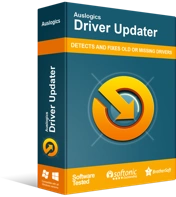
Устранение проблем с ПК с помощью средства обновления драйверов
Нестабильная работа ПК часто бывает вызвана устаревшими или поврежденными драйверами. Auslogics Driver Updater диагностирует проблемы с драйверами и позволяет обновлять старые драйверы все сразу или по одному, чтобы ваш компьютер работал более плавно.
Решение 5. Снижение разрешения экрана
Некоторые пользователи утверждали, что снижение разрешения экрана помогло уменьшить размытость приложений. Итак, стоит попробовать. Вот шаги:
- Откройте приложение «Настройки», нажав клавишу Windows + I на клавиатуре.
- Выберите Система.
- Нажмите Показать в меню левой панели.
- Перейдите на правую панель, затем щелкните раскрывающийся список в разделе «Разрешение экрана».
- Выберите разрешение ниже, чем то, которое в настоящее время использует ваш экран.
После выполнения этих действий проверьте, устранена ли проблема.
Дайте нам знать, как мы можем улучшить эту статью, поделившись своими мыслями в комментариях ниже!
